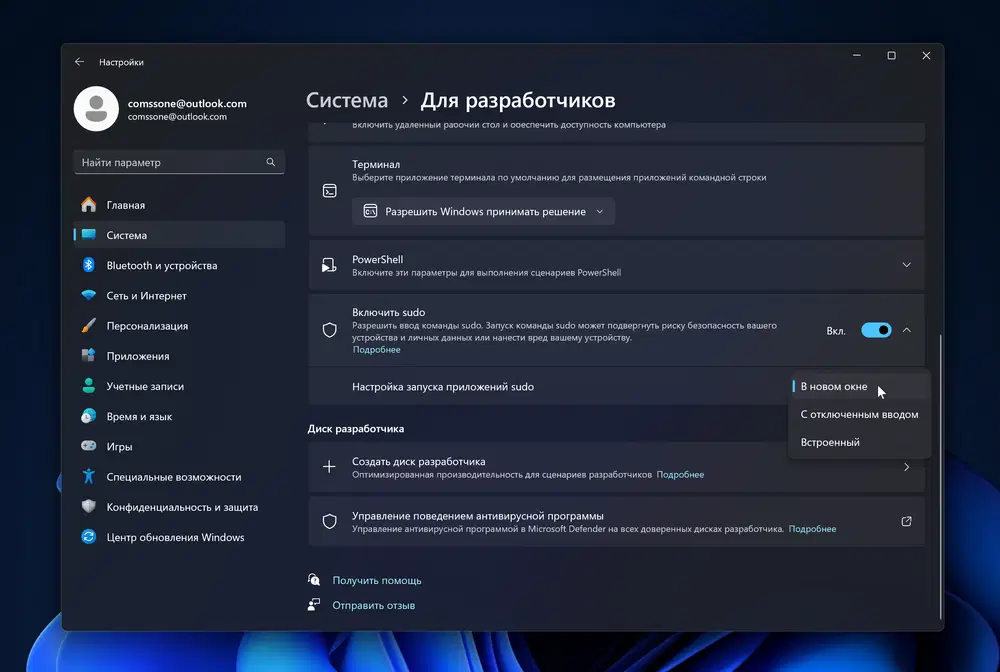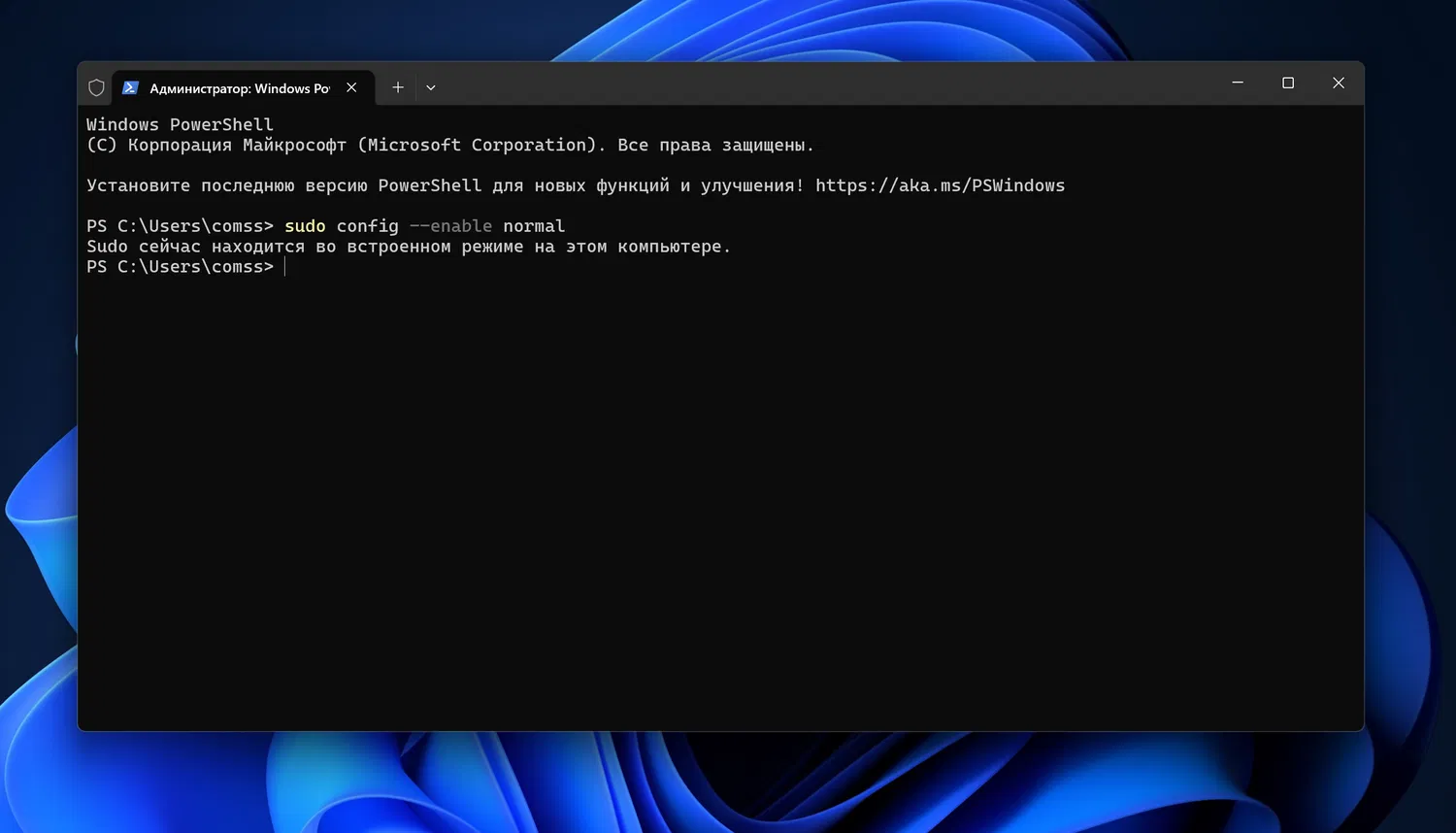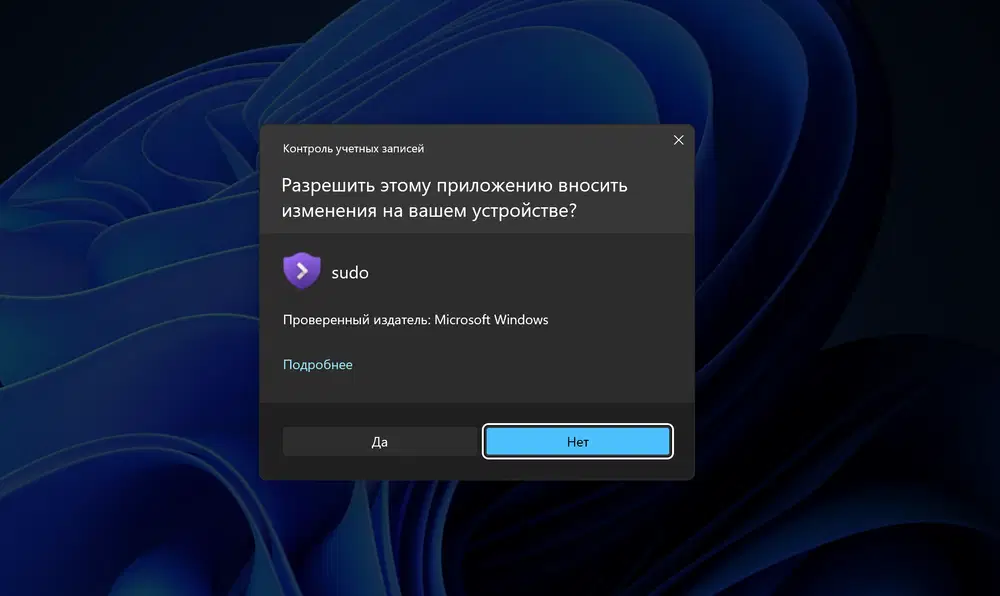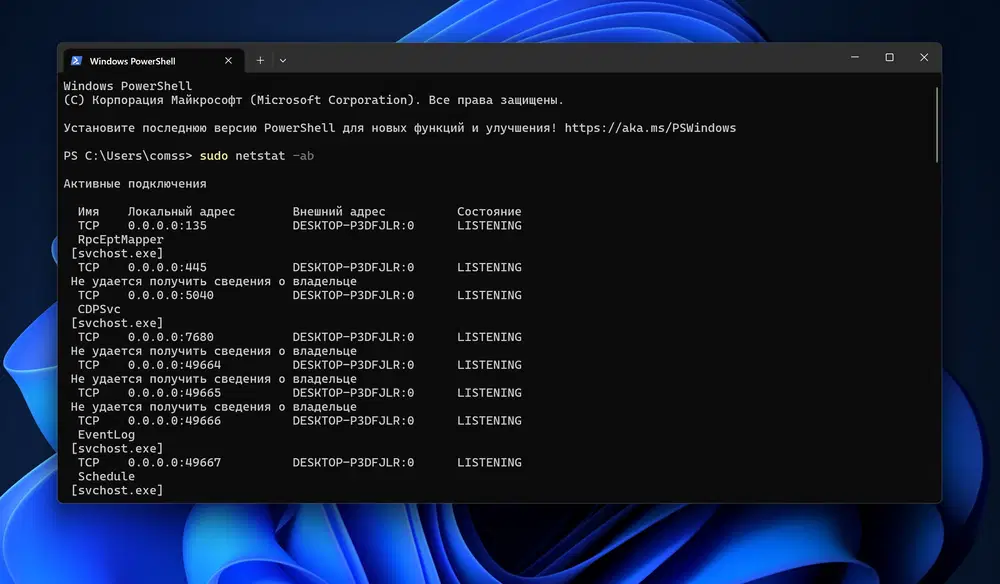Sudo — это распространенная команда в ОС на базе Linux. Вводя sudo перед командой в терминале, вы запускаете ее с правами администратора, что позволяет выполнять задачи, которые недоступны обычным пользователям.
Раньше в Windows не было аналога этой команды, поэтому для выполнения команд с правами администратора нужно было запускать специальное окно терминала (или командной строки) с повышенными правами на всю сессию. Можно было использовать команду runas, но при этом нужно было указывать пользователя для выполнения команды, что усложняло процесс.
С выходом Windows 11, версия 24H2 Microsoft внедрила собственную версию sudo в Windows. Рассмотрим, как ее настроить.

Как настроить sudo
Через приложение «Параметры»
Хотя sudo доступен в Windows 11, версия 24H2, по умолчанию он отключен, поэтому сначала нужно его настроить:
- Откройте приложение «Параметры».
- Перейдите в раздел Система > Для разработчиков.
- В конце страницы переключите ползунок Включить sudo в положение Вкл.
- Вы также можете настроить, как именно будет работать sudo. Нажмите на стрелку рядом с переключателем, и вам предложат три варианта:
- В новом окне — команда будет выполняться в новом окне с повышенными правами, позволяя вводить дополнительные команды, если нужно.
- С отключенным вводом — команда выполняется в новом окне, но не принимает ввод от пользователя.
- В текущем окне (рекомендуется) — команда выполняется в том же окне, и результаты выводятся там же.
Через командную строку
Если вы предпочитаете настроить sudo через командную строку, это также возможно. Запустите приложение «Терминал» (или командную строку) с правами администратора и введите команду:
sudo config --enable <option>
Вместо <option> используйте одну из следующих опций:
- forceNewWindow (чтобы команды запускались в новом окне),
- disableInput (чтобы команды запускались без возможности ввода),
- normal (чтобы команды запускались в текущем окне).
Использование sudo в командной строке
После включения sudo можно открывать обычное окно терминала и вводить sudo перед любой командой, требующей повышения прав. Например, попробуйте следующее:
sudo netstat -ab
Команда покажет информацию о соединениях, устанавливаемых через интернет.
Хотя большинство команд работает с sudo, некоторые могут работать некорректно. Например, PowerShell-команды, такие как Get-AppXPackage, могут не работать с sudo, возвращая ошибку «команда не найдена». Кроме того, некоторые команды могут вести себя не так, как предполагалось, если их настроить на открытие в новом окне, то есть вы не сможете увидеть вывод команд. Лучше всего использовать режим в текущем окне (normal).
Полезная функция
Sudo — это отличное дополнение к Windows 11, упрощающее выполнение команд с правами администратора. Пользователям больше не нужно контролировать, что терминал был запущен с повышенными правами. При использовании sudo повышается безопасность, так как каждая команда требует подтверждения пользователя.
Пользователи давно запрашивали подобную функцию в Windows, а значит она востребована. Надеемся, что эта функция будет продолжать развиваться и улучшаться в будущем.
Последние статьи #Windows
• «Microslop» в трендах: социальные сети высмеивают ИИ-стратегию Microsoft
• Microsoft добавит в Windows 11 переключатель для отключения рекламы в окне «Поделиться»
• Steam: Более 70% игровых ПК работают на Windows 11
• Как включить Полноэкранный режим Xbox на любом ПК с Windows 11, превратив его в игровую консоль
• 10 лучших функций Windows 11, которые появились в прошлом году
• Все функции Windows, которые Microsoft удалила или признала устаревшими в 2025 году